User Manual - Windows 7
Table Of Contents
- Welkom
- Vertrouwd raken met de computer
- Verbinding maken met een netwerk
- Navigeren met het toetsenbord, aanraakbewegingen en aanwijsapparaten
- Multimedia
- Energiebeheer
- Computer uitschakelen
- Opties voor energiebeheer instellen
- Standen voor energiebesparing gebruiken
- Accuvoeding gebruiken
- Aanvullende informatie over de accu opzoeken
- Accucontrole gebruiken
- Acculading weergeven
- Accuwerktijd maximaliseren
- Omgaan met een lage acculading
- Accu plaatsen of verwijderen
- Accuvoeding besparen
- Door de gebruiker vervangbare accu opbergen
- Door de gebruiker vervangbare accu afvoeren
- Door de gebruiker vervangbare accu vervangen
- Externe netvoeding gebruiken
- Omschakelbaar videosysteem/dubbel videosysteem (alleen bepaalde modellen)
- Externe kaarten en apparaten
- Schijfeenheden
- Beveiliging
- Computer beveiligen
- Wachtwoorden gebruiken
- Antivirussoftware gebruiken
- Firewallsoftware gebruiken
- Essentiële beveiligingsupdates installeren
- HP Client Security Manager gebruiken
- Optionele beveiligingskabel installeren
- De vingerafdruklezer gebruiken (alleen bepaalde modellen)
- Onderhoud
- Back-up en herstel
- Computer Setup (BIOS), Multiboot en HP PC Hardware Diagnostics (UEFI)
- Ondersteuning
- Specificaties
- Reizen met of transporteren van computer
- Problemen oplossen
- Hulpmiddelen voor het oplossen van problemen
- Problemen oplossen
- De computer kan niet worden ingeschakeld
- Het computerscherm is leeg
- De software werkt niet goed
- De computer staat aan maar reageert niet
- De computer is ongewoon warm
- Een extern apparaat werkt niet
- De draadloze netwerkverbinding werkt niet
- Een schijf wordt niet afgespeeld
- Een film is niet zichtbaar op een extern beeldscherm
- Het branden van een schijf begint niet of stopt voordat het brandproces is voltooid
- Elektrostatische ontlading
- Index
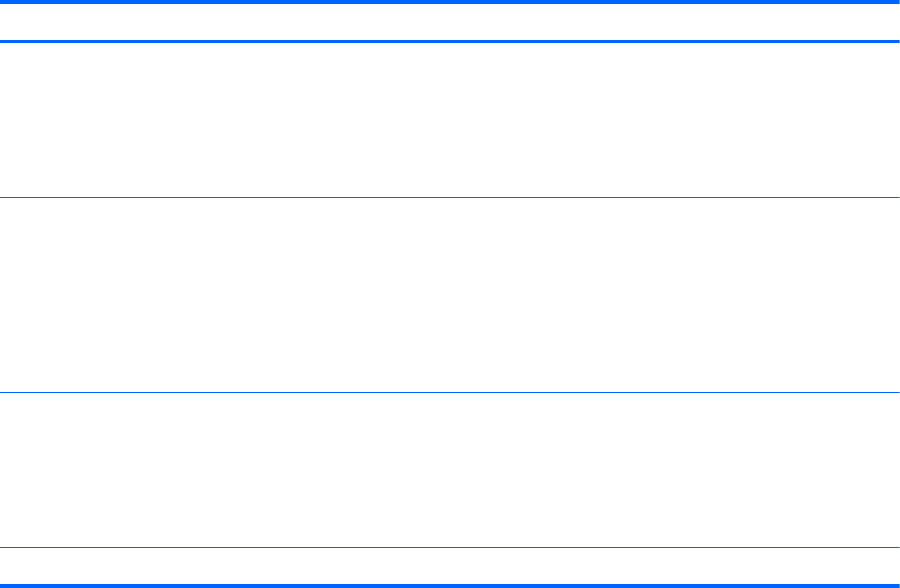
Wachtwoorden instellen in Computer Setup
Wachtwoord Functie
BIOS-beheerderswachtwoord* Beveiligt de toegang tot Computer Setup.
OPMERKING: Als er functies ingeschakeld zijn die ervoor
zorgen dat het beheerderswachtwoord voor BIOS niet
verwijderd kan worden, dient u deze functies eerst uit te
schakelen voor u het beheerderswachtwoord voor BIOS kunt
verwijderen.
DriveLock-hoofdwachtwoord* Beveiligt de toegang tot de interne vaste schijf die wordt
beschermd door DriveLock. Het wordt tevens gebruikt om de
DriveLock beveiliging te verwijderen. Dit wachtwoord wordt
ingesteld onder DriveLock wachtwoorden tijdens het
inschakelproces.
OPMERKING: Voordat u een DriveLock-wachtwoord
instelt, moet u eerst een beheerderswachtwoord voor BIOS
instellen.
DriveLock-gebruikerswachtwoord* Beveiligt de toegang tot de interne vaste schijf die wordt
beschermd door DriveLock en wordt ingesteld onder
DriveLock wachtwoorden tijdens het inschakelproces.
OPMERKING: Als u een DriveLock-wachtwoord wilt
instellen, moet u eerst een beheerderswachtwoord voor
BIOS instellen.
*Nadere bijzonderheden over deze wachtwoorden vindt u in de volgende onderwerpen.
BIOS-beheerderswachtwoord beheren
U kunt dit wachtwoord als volgt instellen, wijzigen of verwijderen:
Nieuw BIOS-beheerderswachtwoord instellen
1. Schakel de computer in of start deze opnieuw op en druk op esc wanneer "Press the ESC key
for Startup Menu" (Druk op Esc voor het startmenu) onder in het scherm verschijnt.
2. Druk op f10 om naar Computer Setup te gaan.
3. Selecteer met de cursorbesturing of met de pijltoetsen Security (Beveiliging) > Setup BIOS
Administrator Password (BIOS-beheerderswachtwoord instellen) en druk op enter.
4. Typ een wachtwoord wanneer hierom wordt gevraagd.
5. Typ nogmaals het nieuwe wachtwoord wanneer hierom wordt gevraagd.
6. Om uw wijzigingen op te slaan en Computer Setup (Computerinstellingen) af te sluiten, klikt u op
Save (Opslaan) en volgt u de instructies op het scherm.
– of –
Selecteer met de pijltoetsen Main (Hoofd) > Save Changes and Exit (Wijzigingen opslaan en
afsluiten) en druk op Enter.
De wijzigingen worden geactiveerd wanneer de computer opnieuw wordt opgestart.
Wachtwoorden gebruiken 63










